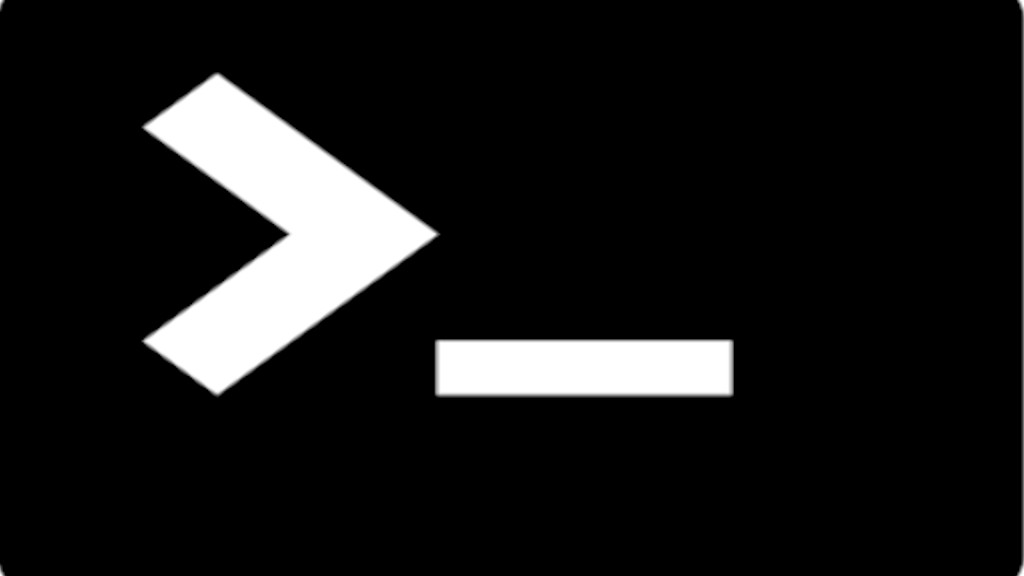Eğer Linux kullanmaniyetindeyseniz, bilmeniz gereken ilk 5 komuta değindik.
Linux’un ilk zamanlarında komut satırını kullanmak isteğe bağlı değildi. O zamanlar açık kaynaklı bir işletim sistemiyle çalıştıysanız, terminalde vakit geçirmiş olmalısınız.
Geçmişte komut satırını kullanmak zordu çünkü bugünkü kadar yardımcı kaynak yoktu. Neredeyse tek başınıza olurdunuz ve sıkı çalışmak zorunda kalırdınız. Tabii bu kadar sıkı çalışmamın ironisi, komut satırını kullanmanın artık bir zorunluluk olmamasıdır.
Kullanıcı açısından ilk basit komutlar, ilerlemeyi kolaylaştırdı ve üzerine inşa edilebilece sağlam bir temel oluşturdu. Aynı şey günümüzde de geçerliliğini koruyor. Bu komutlar oldukça basit olmasına rağmen, ilk adımlarınızı atmalı ve aşağıda önerilen beş komutu kullanmalısınız. Bunlar sizin için, yalnızca başlangıçta en yararlı komutlar olmakla kalmayacak, aynı zamanda en çok kullandığınız komutlar da olacaktır.
ls
ls komutu bir dizinin içeriğini listeler. ls‘yi çalıştırdığınızda, dizindeki tüm klasörleri ve dosyaları gösterir, başka hiçbir şeyi göstermez.
Ancak dizindeki dosya ve klasörlerin ayrıntılarını görmek istediğinizi varsayalım, o zaman -l seçeneğini eklersiniz.
|
1 |
ls -l |
Komutu bu şekilde verdiğinizde, her dosya ve klasörün izinlerini, sahibini, grubunu, boyutunu ve oluşturulma tarihini/saatini görürsünüz.
Bir diğer kullanışlı eklenti ise tüm anlamına gelen -a seçeneğidir. Gizli dizinleriniz varsa (. ile başlayan dizinler), bunları görmenin tek yolu ls -a komutunu çalıştırmaktır.
|
1 |
ls -a |
Hatta l ve a‘yı, dizininizdeki tüm dosya ve klasörlerin ayrıntılarını gösterecek olan ls -la komutuyla birleştirebilirsiniz.
|
1 |
ls -la |
cd
cd komutu, dizinleri değiştirmeniz gerektiğinde kullandığınız komuttur.
Örneğin, ana dizininizde olduğunuzu ve Belgeler dizinine geçmek istediğinizi varsayalım. (Ana dizin bazen ~/ veya /home/kullanıcı_adı olarak belirtilir. Burada kullanıcı_adı, Linux kullanıcı adınızdır.) Bunun için cd Documents komutunu çalıştırırsınız.
|
1 |
cd Documents |
~/ dizinindeki Belgeler dizinine geçmek istiyorsanız ancak ~/ dizininde değilseniz ne olur? Bu da kolay bir geçiş olacaktır. ~/, /home/kullanıcı_adı‘nın kısaltması olduğundan, cd ~/Documents komutunu verebilirsiniz.
|
1 |
cd ~/Documents |
Veya sürücünüzdeki herhangi bir dizindeyseniz cd komutuyla ana dizininize geçebilirsiniz.
rm
Silmek istediğiniz bir dosya veya klasör mü var? Eğer öyleyse, rm komutunu kullanabilirsiniz. Örneğin, /home/kullanıcı_adı/test.txt dosyanız olduğunu ve onu silmek istediğinizi varsayalım. Bu görev için aşağıdaki komutu verebilirsiniz.
|
1 |
rm /home/colette/test.txt |
Elbette rm ~/test.txt kısaltmasını da kullanabilirsiniz.
Bir klasörü silmek biraz daha zordur. ~/test klasörünüz varsa ve rm ~/test komutunu verirseniz bir hata alırsınız. Bu hata, –r seçeneğini kullanmanız gerektiğinden ortaya çıkacaktır. Bu seçenek testin içeriğini siler ve ardından da klasörü siler.
|
1 |
rm -r ~/test |
Klasörleri silerken daha dikkatli olmak istiyorsanız, herhangi bir şeyi silmeden önce size soran, etkileşimli bir komut kullanabilirsiniz.
|
1 |
rm -ir ~/test |
cp
Bir dosyayı kopyalamanız gerekiyorsa cp komutunu kullanırsınız. Örneğin, ~/test.txt dosyanız olduğunu ve bunun bir kopyasını oluşturmak istediğinizi varsayalım.
Bir dosyanın bir kopyasını oluşturup ona aynı adı veremezsiniz (kopyayı farklı bir dizinde oluşturmadığınız sürece). Kopyayı farklı bir dizine yerleştirmek istiyorsunuz diyelim.
|
1 |
cp ~/text.txt ~/Documents/ |
Komutun ikinci yarısında bir dosya adı belirtmem gerekmediğini unutmayın. Ancak kopyayı aynı dizine yerleştirmek istiyorsanız, yeni dosya adını belirtmelisiniz.
|
1 |
cp ~/test.txt ~/test1.txt |
Farklı bir dizinde bir kopya oluşturabilir ve yeniden adlandırabilirsiniz.
|
1 |
cp ~/test.text ~/Documents/test1.txt |
mv
mv komutu, taşıma anlamına gelir ve bir dosya veya klasörü bir konumdan diğerine taşımayı mümkün kılar. Varsayalım ki ~/test.txt dosyasını Belgeler dizinine taşımak istiyorsunuz.
|
1 |
mv ~/test.txt ~/Documents |
Dosya adının komutun ikinci yarısına eklenmediğine dikkat edin. Bu bakımdan cp komutuna çok benzerdir.
mv komutu ayrıca bir dosyayı (kopyasını oluşturmadan) yeniden adlandırmak istediğinizde kullandığınız komuttur.
Örneğin, ~/test.txt dosyasını ~/testing.txt olarak yeniden adlandırmak istediğinizi varsayalım.
|
1 |
mv ~/test.txt ~/testing.txt |
Dosyayı aynı anda hem taşıyabilir hem de yeniden adlandırabilirsiniz.
|
1 |
mv ~/test.txt ~/Documents/testing.txt |
Son bir not
Bu yazıda bahsi geçen komutlar, Linux’u ilk kullanmaya başladığınızda ihtiyacınız olan komutlardır. Ancak Linux’ta ilerledikçe, bu komutların daha gelişmiş özelliklerini kullanmanız gerekebilir. Başlamak için en iyi yer, sisteminizde bulunan kılavuz sayfalarıdır (diğer adıyla kılavuz sayfaları).
man command komutunu çalıştırarak her komutun kılavuz sayfasını görüntüleyebilirsiniz (burada command, hakkında bilgi almak istediğiniz komutun adıdır). Yani man ls, man cd, man rm, man cp ve man mv. Bu kılavuz sayfaları, her komut için mevcut tüm seçeneklerin ayrıntılarını verir.
Bitirirken…
Artık Linux komut satırıyla ilk adımlarınızı atmanın keyfini çıkabilirsiniz.